Neke su tipkovnice dok su posvećene brojeve s brojevimadrugi imaju brojevne tipke iznad tipki s abecedom. Namjenski brojevi za brojeve obično se izostavljaju na manjim prijenosnim računalima ili prijenosnim računalima kako bi se omogućila njihova kompaktna veličina. Kada je prisutan brojčani jastučić, tu je i tipka Num Lock koja ide uz njega. Ova tipka Num Lock može omogućiti i onemogućiti brojčanu pločicu. Kad je numerička tipkovnica onemogućena, dodirivanjem jedne od brojevnih tipki ne radi se ništa. Nema broja, a kursor obično skoči na početak trenutnog retka teksta ako pritisnete tipku na numeričkoj tipkovnici. Ako često slučajno onemogućite svoju numeričku tablu, razmislite o upotrebi NumLocker-a. Besplatni je uslužni program Windows koji omogućuje Num Lock da uvijek bude uključen ili isključen.
Uvijek uključite Num Lock
Preuzmite i instalirajte NumLocker. Radi u programskoj traci. Kliknite ikonu aplikacije i na izborniku odaberite jednu od podopcija pod Num Lock. Ako želite postaviti Num Lock da uvijek ostaje uključen, odaberite opciju "Uvijek uključeno".

Time će se stanje tipke Num Lock postaviti na Uključenotrajno. Čak i ako dodirnete tipku, neće se isključiti i onemogućiti brojčanu pločicu. NumLocker također može postaviti stanje tipke Num Lock na Off. Ako biste radije držali isključeno, pomoću ove aplikacije možete učiniti upravo to.
Caps Lock i Pomaknite zaključavanje
Tipke Caps Lock i Scroll Lock djeluju poputNum Lock tipka. Mogu uključiti ili isključiti velika slova i pomicati se. Ako ih slučajno uključite kada to ne želite, pomoću NumLocker-a možete zaključati njihovo stanje. Kao i tipka Num Lock, i za njih možete postaviti stanje Uključeno ili Isključeno.
Ako trebate prebaciti stanje zaključavanja Caps,Num Lock i Scroll Lock tipke ova aplikacija nije za vas. Ovo je za one koji preferiraju da ta tri tipka ostanu u određenom stanju i spriječe da ih slučajno prebace / promijene. Ako ove ključeve ne želite ograničiti na određeno stanje, ali želite znati kada ste ih uključili ili isključili, za njih možete omogućiti zvučna upozorenja.
Otvorite upravljačku ploču i idite na Centar za lakoću> Jednostavnost pristupnog centra i kliknite 'Učinite jednostavniju upotrebu tipkovnice.
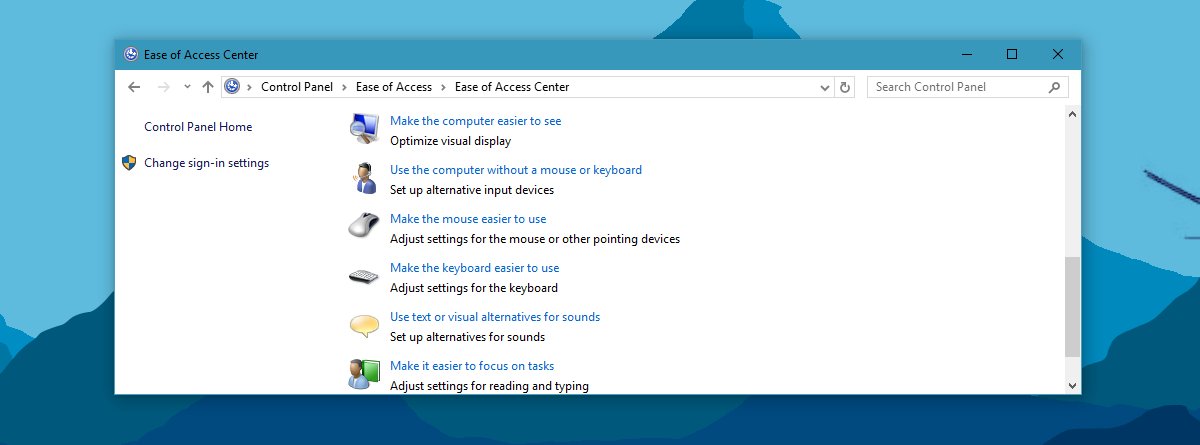
Na sljedećem zaslonu omogućite "UključiOpcija Prebaci ključeve. Svaki put kada dodirnete tipke Num Lock, Caps Lock i Scroll Lock, čut ćete zvuk. Za stanja Uključeno i Isključeno je različit zvuk, tako da možete naučiti razlikovati u koje ste stanje unijeli ključ.
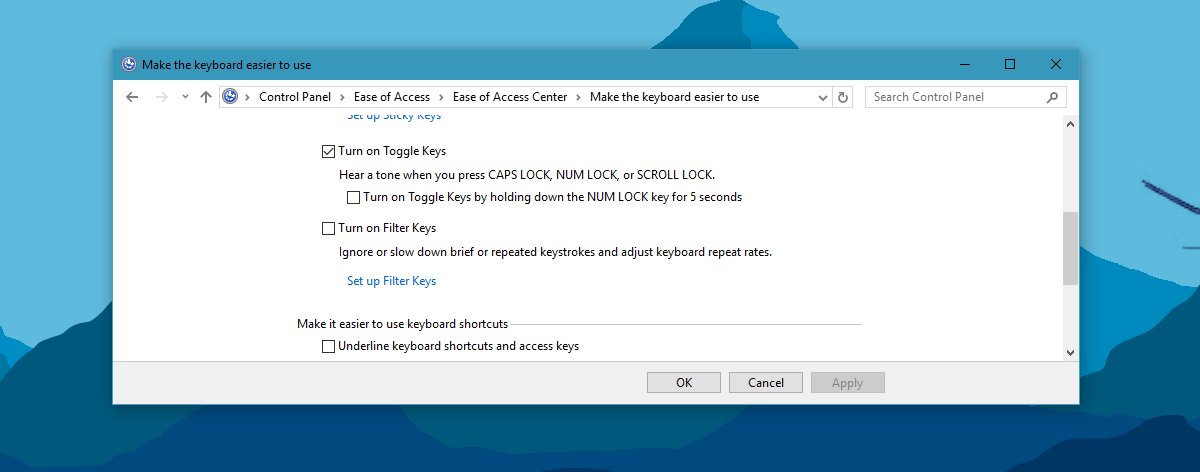
Napokon, neke tipkovnice imaju vizualni indikator kada su te tipke uključene. Ako tipkovnica ne postoji, možete dobiti indikator za svaku od njih u programskoj traci.













komentari